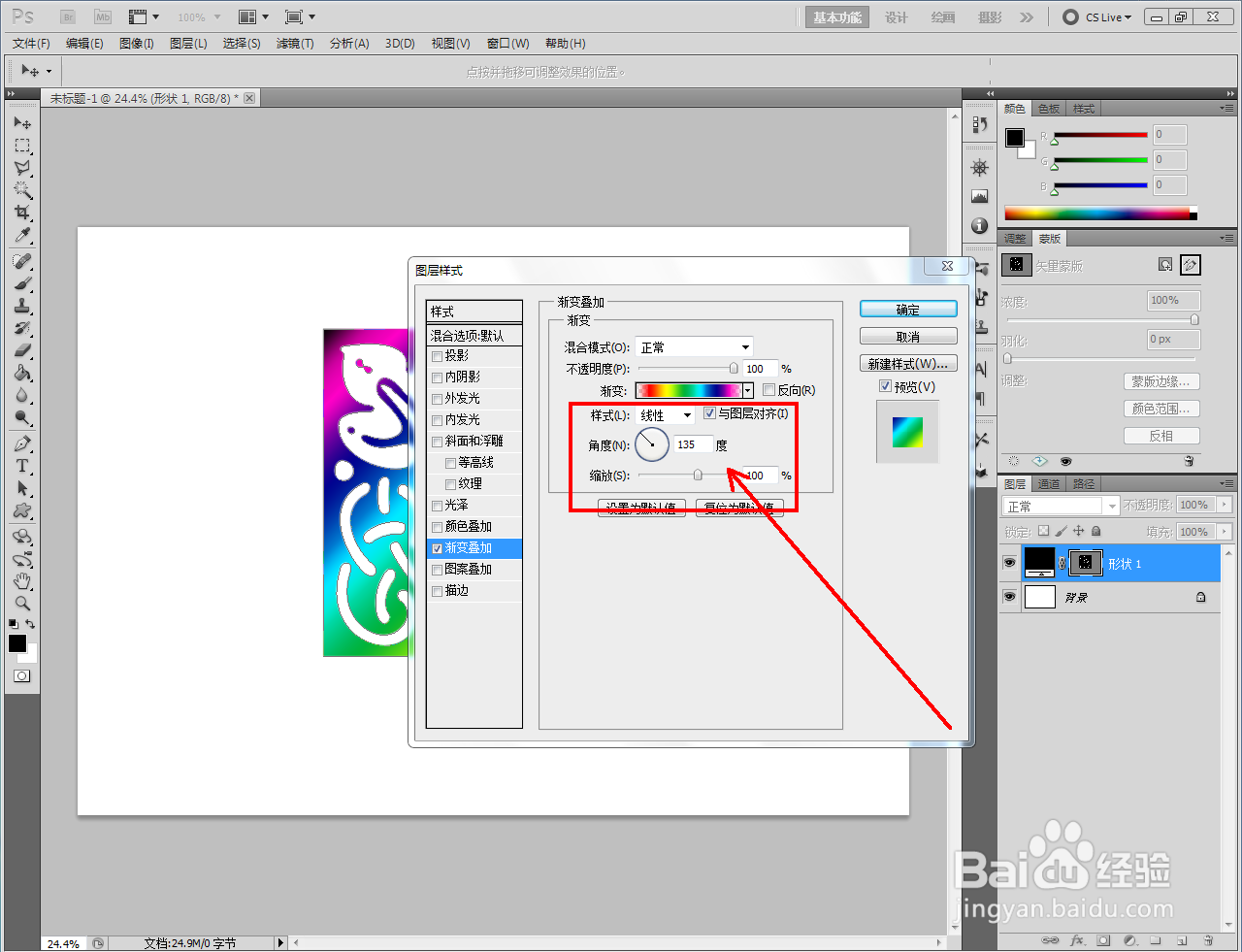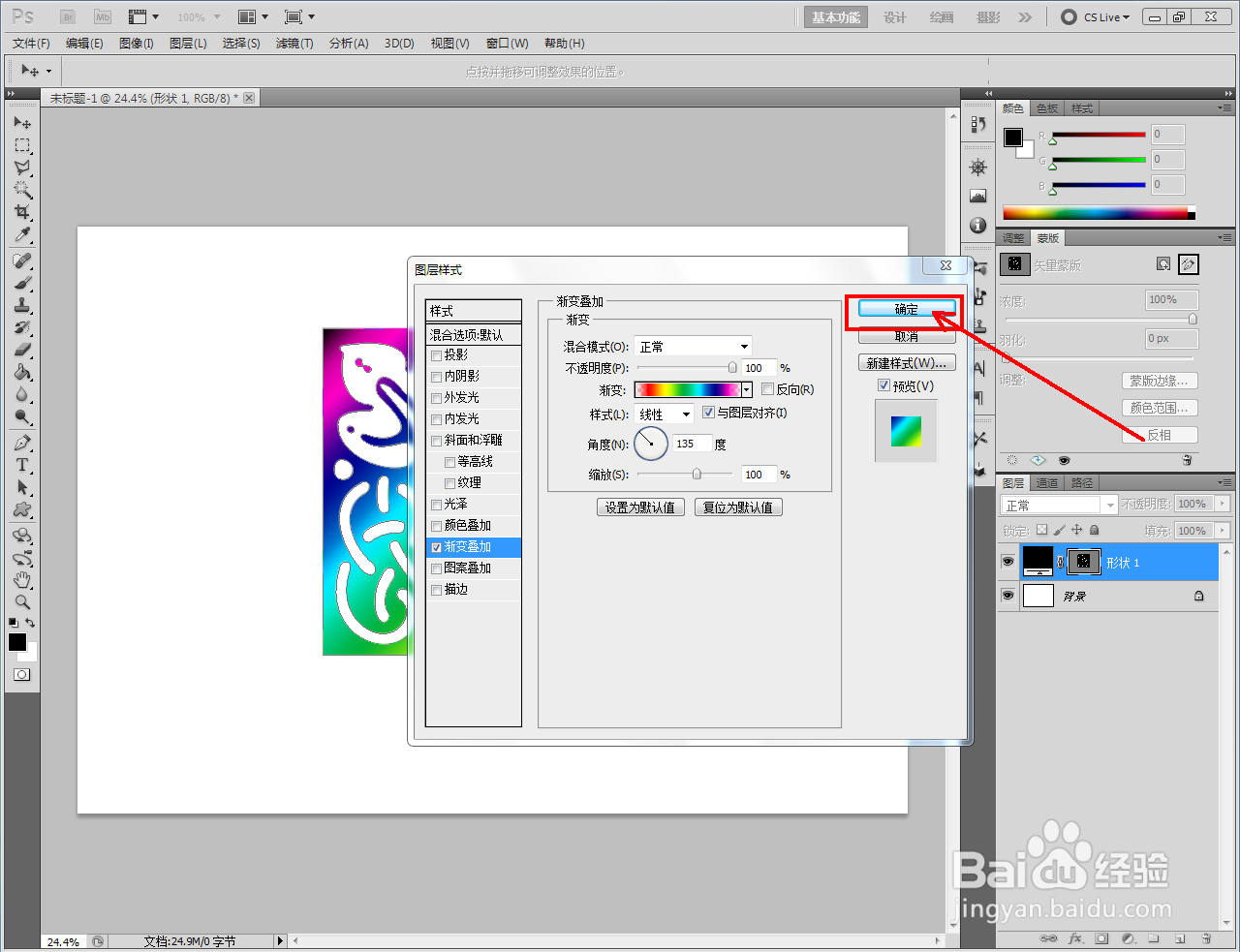1、打开Adobe Photoshop CS5软件,进入软件作图区域;

2、点击【自定义形状工具】,选择一款要制作渐变叠加的形状图案并将图案绘制出来(如图所示);




3、双击图示图案图层空白区域,弹出图层样式设置栏。勾选图层样式设置栏中的【渐变叠加】,点击渐变颜色条后,按图示设置好渐变颜色并点击【确定】确认;;
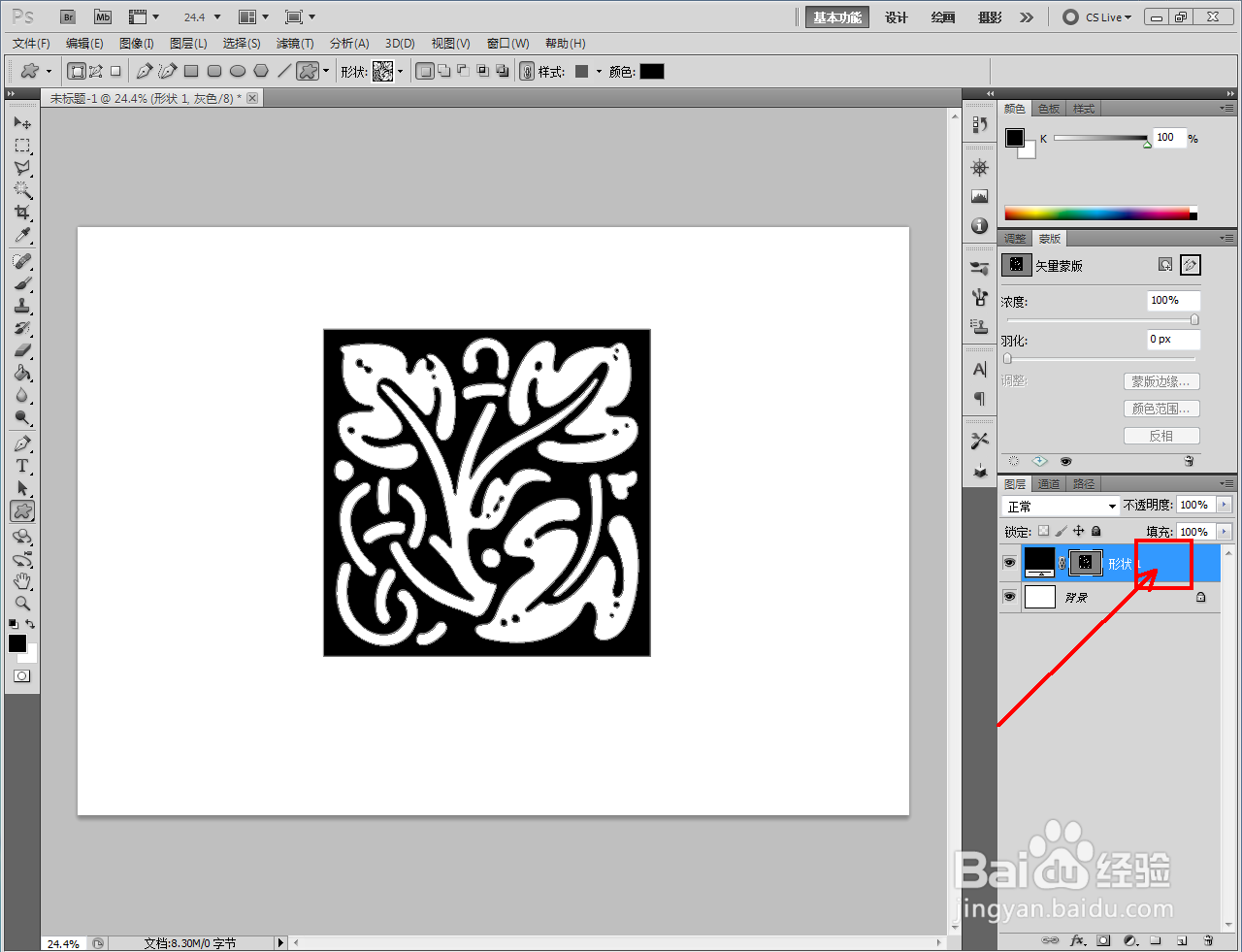



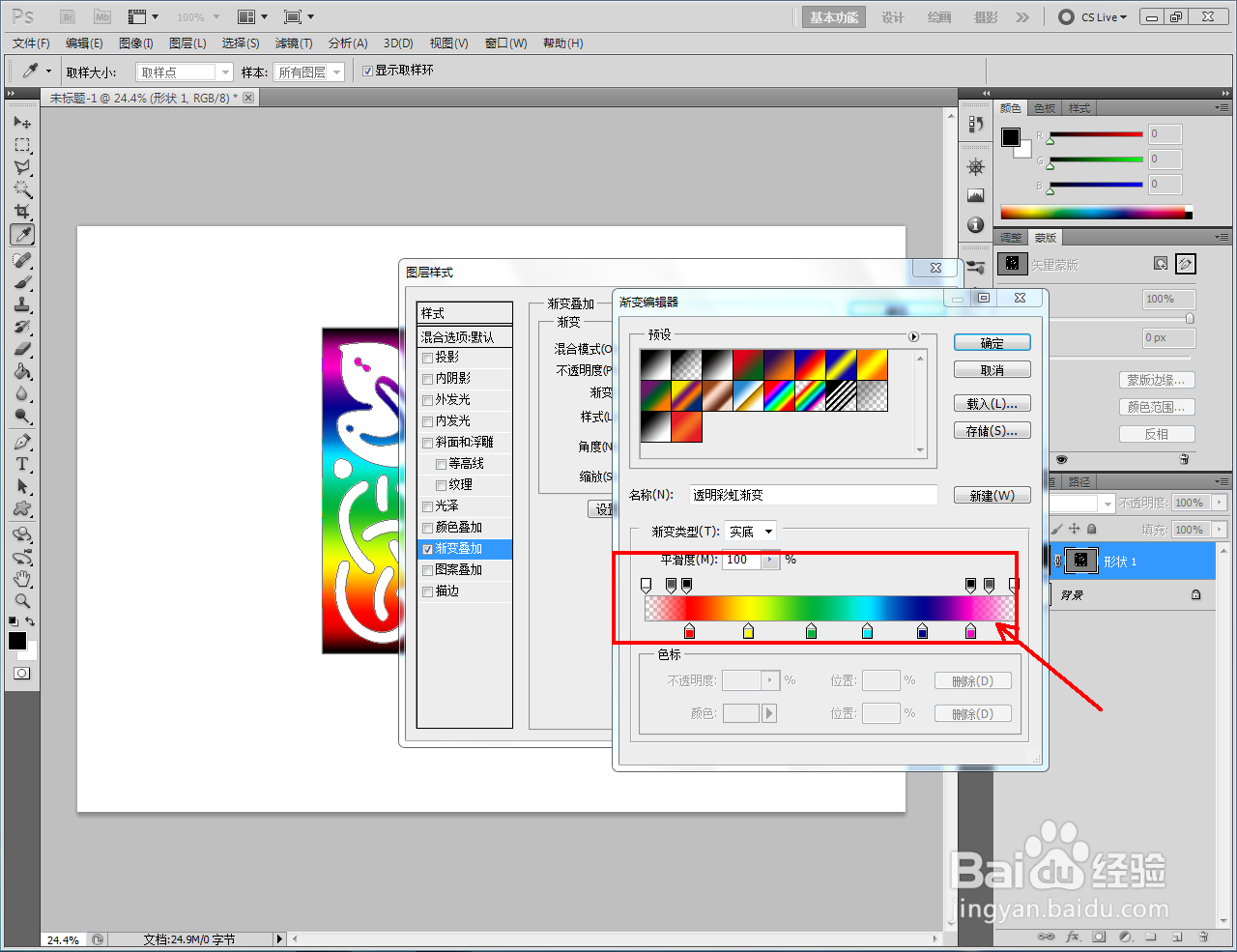
4、按图示设置好渐变叠加的角度和缩放参数后,点击【确认】完成渐变叠加图案的制作即可。以上就是关于ps渐变叠加图层样式方法的所有介绍。
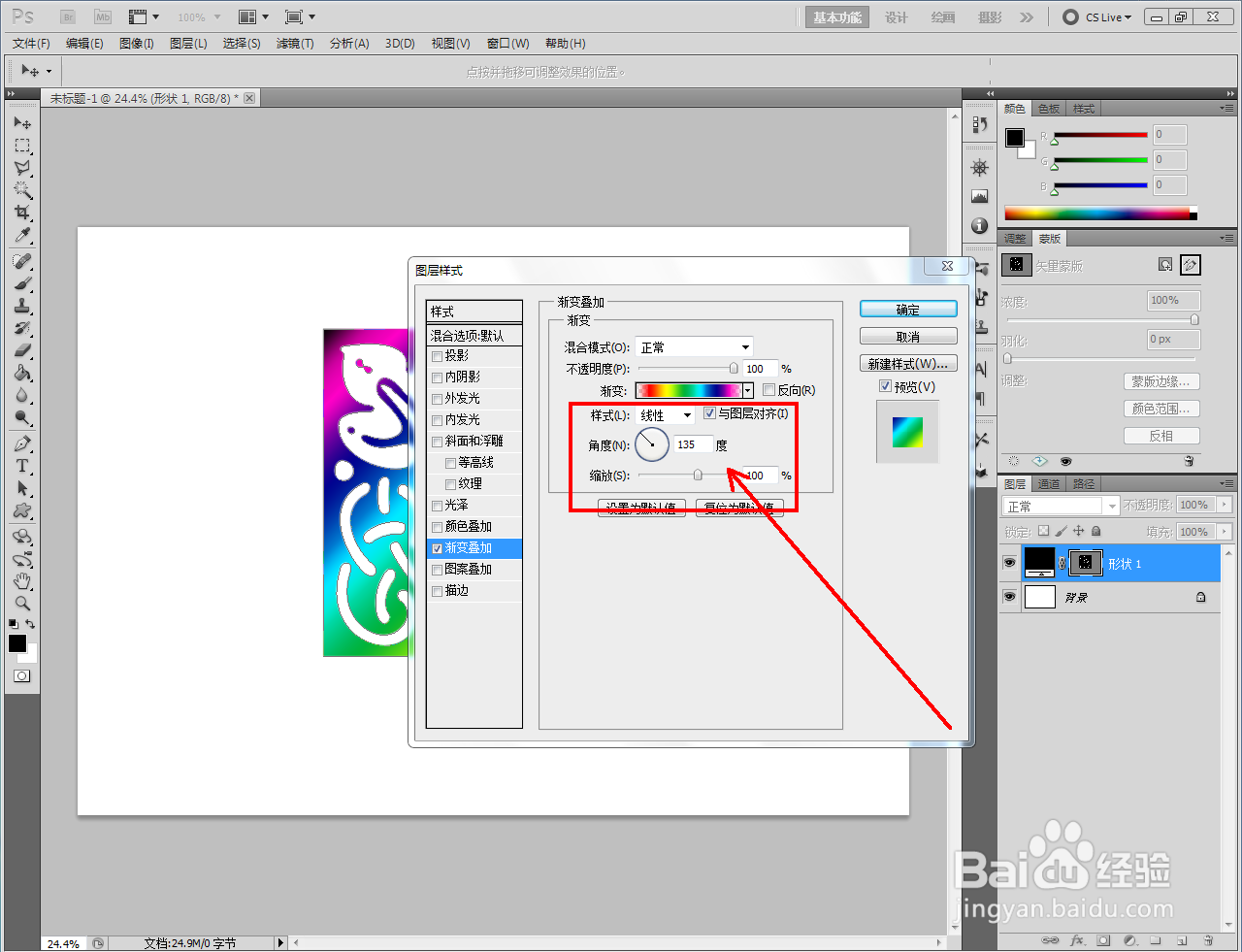
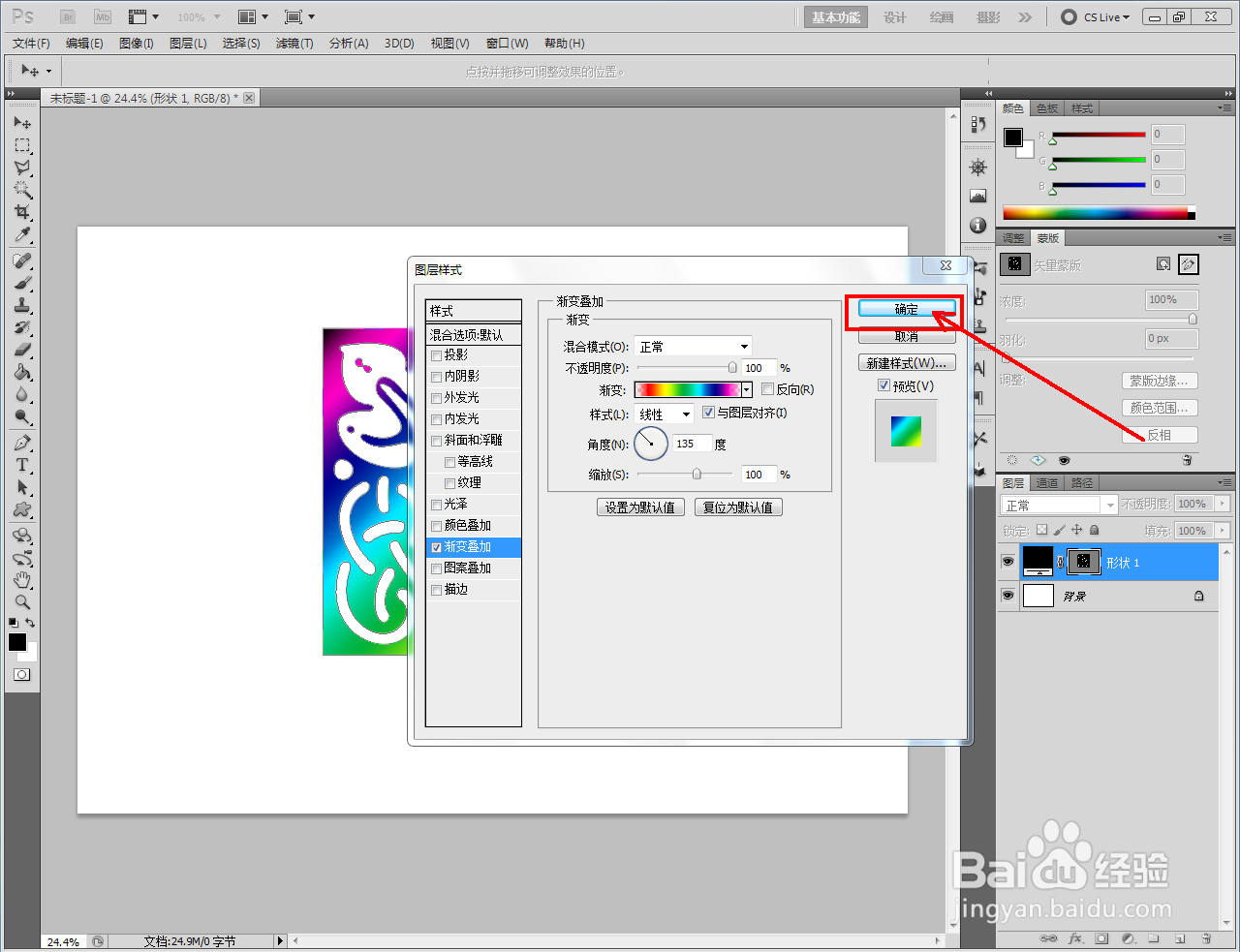


时间:2024-10-16 16:52:22
1、打开Adobe Photoshop CS5软件,进入软件作图区域;

2、点击【自定义形状工具】,选择一款要制作渐变叠加的形状图案并将图案绘制出来(如图所示);




3、双击图示图案图层空白区域,弹出图层样式设置栏。勾选图层样式设置栏中的【渐变叠加】,点击渐变颜色条后,按图示设置好渐变颜色并点击【确定】确认;;
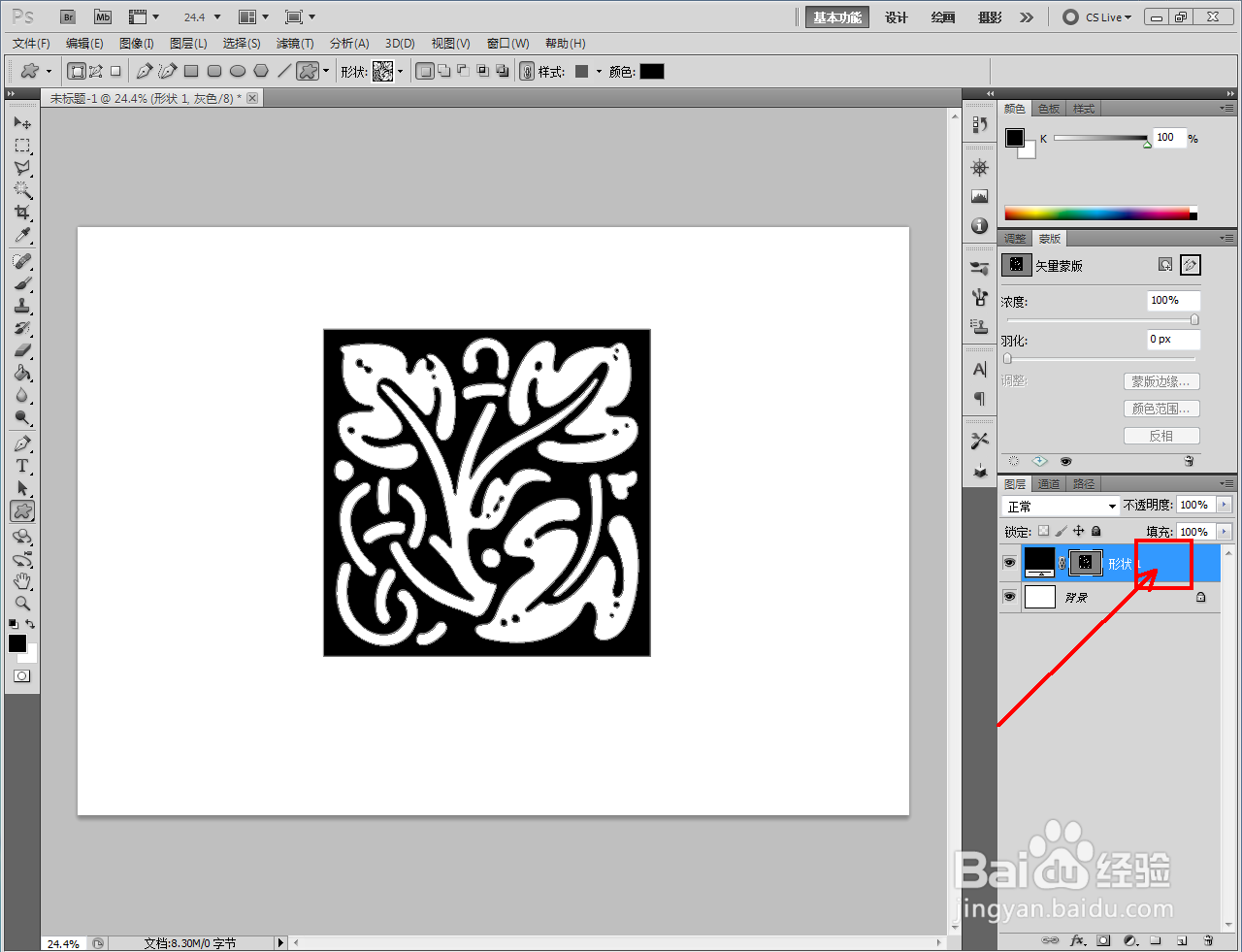



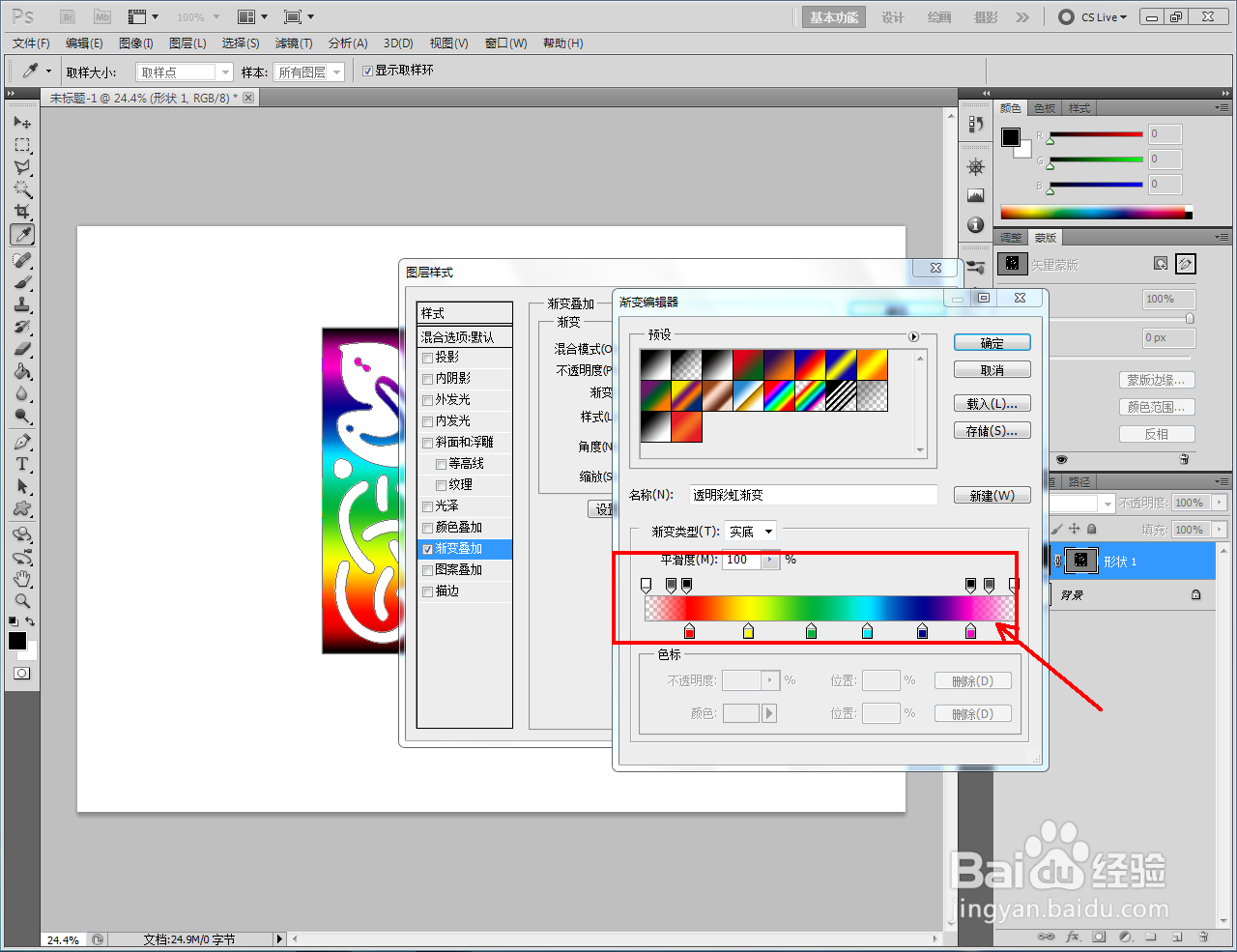
4、按图示设置好渐变叠加的角度和缩放参数后,点击【确认】完成渐变叠加图案的制作即可。以上就是关于ps渐变叠加图层样式方法的所有介绍。